Обратите внимание, что все данные учетной записи AutoFill сохраняются и сохраняются на отдельной учетной записи в OS X и блокируются для этих учетных записей Keychain. В результате, пока веб-сайт и соответствующее имя пользователя отображаются по умолчанию, пароль остается безопасно скрытым до тех пор, пока доступ к Keychain не будет предоставлен в OS X. Да, если вы используете iCloud Keychain для хранения и создания защищенных паролей, это может быть выявлено здесь и да, это те же логины и пароли, которые синхронизируются с iOS, а также отображаются в Safari на мобильных устройствах.
Отображение сохраненного имени входа и пароля для веб-сайта в Safari для Mac OS X
- В приложении Safari перейдите в меню «Safari» и выберите «Настройки»,
- Выберите вкладку «Пароли»
- Установите флажок «Показывать пароли для выбранных веб-сайтов» — для этого требуется ввести пароль администратора для Mac
- Выберите веб-сайт из списка, пароль которого вы хотите раскрыть, затем выберите «Разрешить», когда запрашивается разрешение на выявление того, что пароль для входа в систему
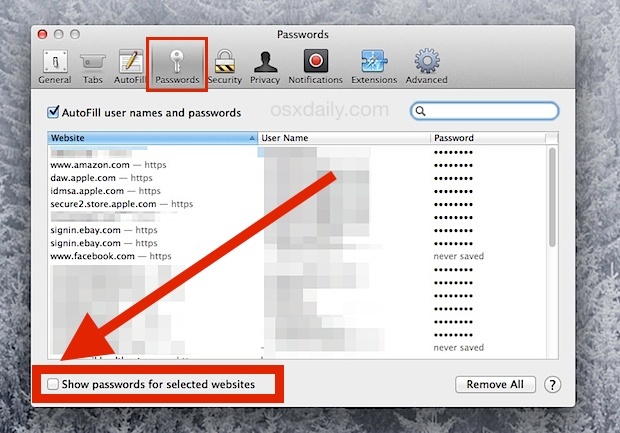
Вы можете повторить этот процесс для любого другого входа в систему, который был сохранен в Safari с помощью AutoFill, чтобы показать учетные данные. Пароль появляется только тогда, когда он выбран и разрешен, они не отображаются сразу.
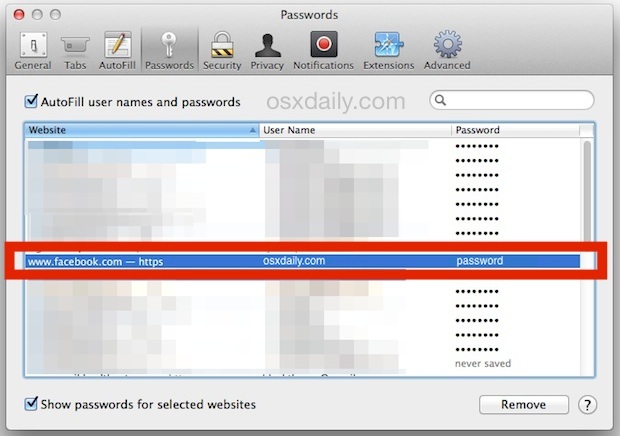
Когда вы закончите получать свой пароль, вы, вероятно, захотите снять флажок «Показывать пароли для выбранных веб-сайтов», чтобы обеспечить безопасность. Вы также можете удалить пароли из списка, если вы больше не хотите их показывать.
Конечно, этот конкретный метод работает только для поиска и выявления паролей, хранящихся в Safari, но это не значит, что вам не повезло с другими веб-браузерами. Это немного более технически, но вы можете использовать трюк командной строки для извлечения любого забытого пароля из любого веб-браузера Mac, и он также работает в Safari, Chrome, Firefox и Opera.










